Code.Org Nedir? Öğretmen Hesabı Nasıl Oluşturulur? Nasıl Sınıf Eklenir? Öğrenci Nasıl Eklenir? Öğrenci Takibi Nasıl Yapılır?
Code.org Nedir?
Öğrencilerimize blok tabanlık programlamayı eğlenerek öğreten güzel bir portaldır. Türkçe dil desteği ve onlarca uygulaması sayesinde, blok tabanlı programlama öğretilirken vazgeçilmez bir platformdur.
Öğretmen Hesabı Nasıl Oluşturulur?
Öncelikle code.org sitesine girelim. Sonra, ekranın sağ üst köşesinde yer alan Giriş Yap kısmını tıklayınız.
Giriş kısmına tıkladıktan sonra, eğer daha önce bir hesabınız var ise sol taraftaki kısımdan bilgilerinizi girip giriş yapabilirsiniz. Eğer kayıtlı hesabınız yoksa sağ taraftaki yerden google, facebook veya microsoft hesaplarınız ile de giriş yapabilirsiniz. Kayıt oluşturmak istiyorsanız Hesap oluştur butonuna tıklayınız.
Hesap oluştururken giriş yapacağınız e-posta adresi ve parolanızı tanımlayınız ve Kaydol butonuna tıklayınız.
E-posta adresinizi ve parolanızı tanımladıktan sonra Hesap türünü öğretmenseniz öğretmen olarak seçin, sistemde gözükmesini istediğiniz isimi belirleyin. Okul kısmından ise yaşadığınız Ülke ve Okul türünü belirleyip hesabıma git butonuna tıklayınız.
Nasıl Sınıf Eklenir?
Artık hesabınız oluşturuldu ve hesabınıza giriş yaptınız Giriş yaptıktan sonra sol tarafta Kontrol panelim kısmına tıklayınız.
Kontrol paneline tıklayınca ekranın üst kısmına yeni bir sınıf bölümü ekle kısmında bölüm oluştur butonuna tıklayarak öğrencilerimizin seviyesine uygun kursları bölümleri seçiyoruz.
Uygun bölümü seçtikten sonra gelen ekranı inceleyelim;
Öğrenciler code.org'a şifreleri ile giriş yaptıklarında karşılarına çıkacak bölüm ismini giriş yapabilirsiniz. Birden fazla sınıfınız varsa hatırlayacağınız şekilde isim verebilirsiniz. Açacağınız kurstaki öğrencilerin sınıf seviyelerini seçiniz. Öğrencilerine uygun kurs seçiniz. Böylece, bir sınıf veya öğrenci gurubu için sınıf ve kurs oluşturmuş oldunuz. Şimdi öğrencileri bu oluşturduğumuz bölüme kayıt etme ve şifre verme işlemlerine bakalım.
Kursa Öğrenci Nasıl Eklenir?
Kursumuzu tanımladıktan sonra eklediğimiz kursun karşısında öğrenci ekle butonuna tıklayalım.
Kursumuza tek tek öğrenci ekleyeceğimiz gibi toplu şekilde de öğrenci ekleyebiliriz.
Tek Tek Öğrenci Ekleme
Öğrenci adı yazan yere öğrencimizin adını yazınız, öğrencisinin yaşını ve cinsiyetini seçiniz. İşlemler kısmının altında ki Ekle butonuna tıklayarak öğrencimizi kursumuzu kayıt ediyoruz. Öğrenci code.org sistemine giriş yapmak için Giriş butonuna tıklar, kursun 6 haneli giriş kodunu(Resimde Kişisel Oturum Bilgisinin altındaki 6 haneli kod) girdikten sonra isminin üzerine tıklayarak öğretmen tarafından verilen sözcüğü(Sözcükleri göster butonuna tıklayarak ekranda çıkan sözcüğü öğrenciye veriniz) yazarak kursa katılır.
Toplu Öğrenci Ekleme
Birden fazla öğrenci ekle butonuna tıklayınız.
Ekrana gelen yerde öğrencilerin isimleri satır satır yazarak Bitti butonuna basalım.
Toplu öğrencileri ekledikten sonra öğrencilerin yaşlarını ve cinsiyetlerini seçip kaydet butonuna basmayı unutmayalım.
Öğrencileri kaydettikten sonra Sözcükleri göster butonuna tıklayarak öğrencilerin gizli sözcüklerini yazıp verebilirsiniz. Ya da Giriş kartlarını yazdır butonuna tıklayarak öğrencilerin toplu sisteme giriş 6 haneli kodlarını ve gizli sözcüklerini yazılı basıp verebilirsiniz.
Code.org sitesine girdikten sonra Giriş butonuna öğrenci tıklayarak 6 haneli bölüm kodunu yukarıya girerek öğrenci sisteme giriş yapar.
Sisteme giriş yaptıktan sonra öğrenci kendi isminin üzerini tıklar.
Öğretmeninden aldığı gizli kelimeleri yazarak kurs ekranına gelir ve kursa başlar.
Kursta Öğrenci Takibi Nasıl Yapılır?
Öğretmen olarak sisteme giriş yaptıktan sonra kurs bölümünün üzerini tıklayalım sonrasında öğrenciyi seçerek öğrencinin o bölümde yaptığı işlemleri görebilirsiniz.
Bilişim ve İnternet Kulübü Dökumanları İçin TIKLAYINIZ

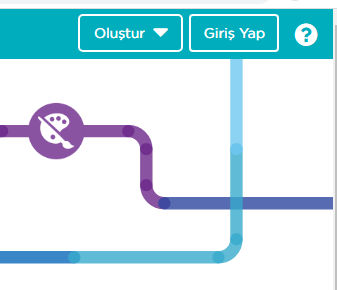








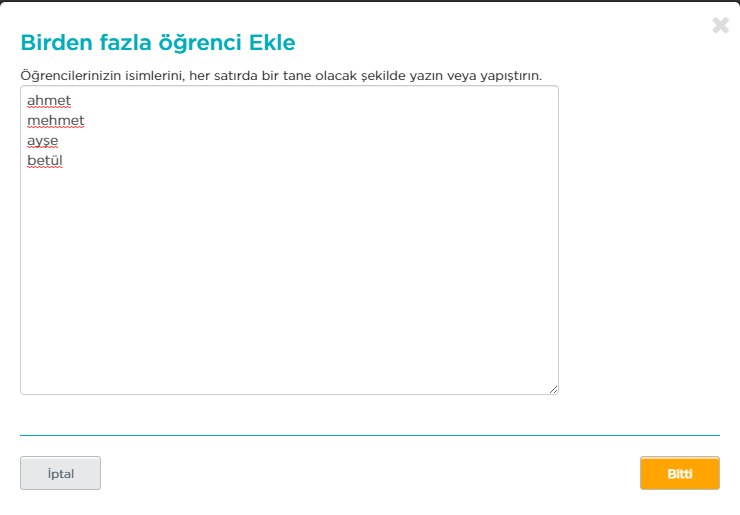



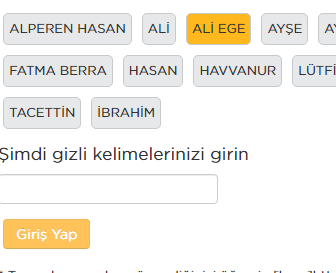

Yorumlar
Yorum Gönder